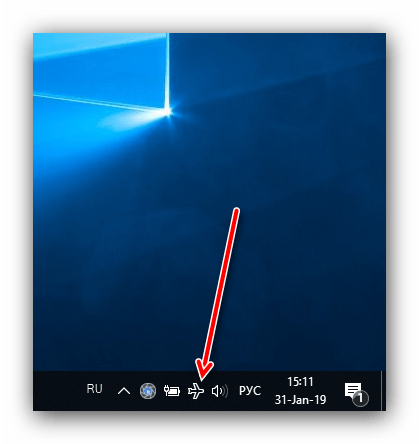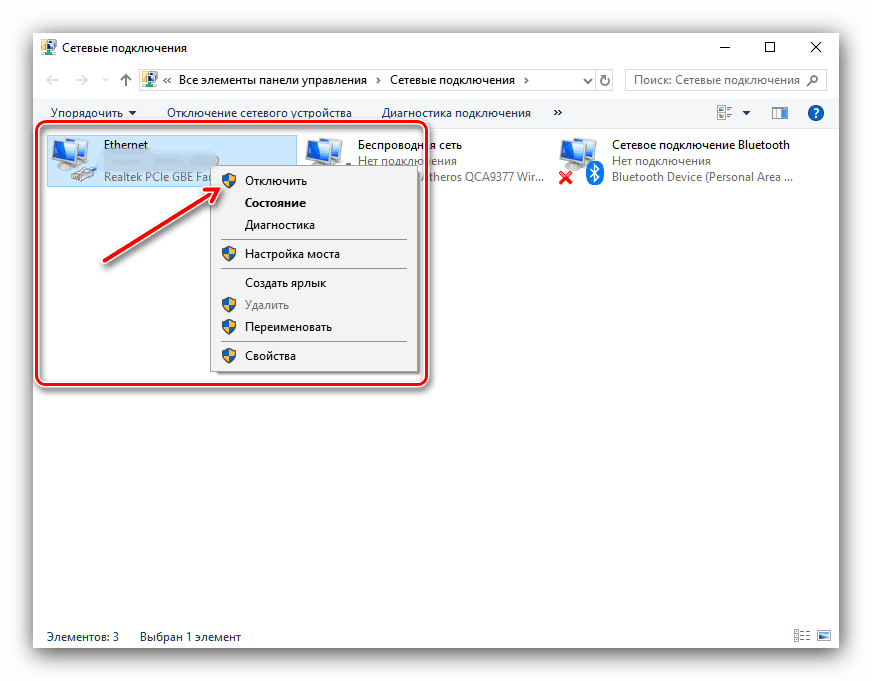Vypnutie internetu v počítači so systémom Windows 10
Trvalé internetové pripojenie nie je vždy potrebné - napríklad ak je návštevnosť obmedzená, aby sa predišlo prekročeniu výdavkov, je lepšie po relácii odpojiť počítač od celosvetovej siete. Najmä táto rada je relevantná pre systém Windows 10 a v nižšie uvedenom článku sa budeme zaoberať ako sa odpojiť od internetu v tejto verzii operačného systému.
Obsah
Vypnutie internetu na "top 10"
Zakázanie používania internetu v systéme Windows 10 sa podstatne nelíši od podobného postupu pre ostatné operačné systémy tejto rodiny a závisí predovšetkým od typu pripojenia - káblom alebo bezdrôtovým pripojením.
Možnosť 1: Pripojenie cez Wi-Fi
Bezdrôtové pripojenie je oveľa pohodlnejšie ako ethernetové pripojenie a pre niektoré počítače (najmä niektoré moderné prenosné počítače) je jediný dostupný.
Metóda 1: Ikona zásobníka
Hlavným spôsobom odpojenia od bezdrôtového pripojenia je použitie bežného zoznamu sietí Wi-Fi.
- Pozrite sa na systémovú lištu umiestnenú v pravom dolnom rohu obrazovky počítača. Nájdite na ňom ikonu s ikonou antény, z ktorej sa vlny pohybujú, umiestnite kurzor na ňu a kliknite na ľavé tlačidlo myši.
- Zobrazí sa zoznam rozpoznaných sietí Wi-Fi. Ten, na ktorý je práve pripojený počítač alebo prenosný počítač, je umiestnený na samom vrchole a zvýraznený modrou farbou. Nájdite tlačidlo "Odpojiť" v tejto oblasti a kliknite na ňu.
- Hotovo - váš počítač bude odpojený od siete.
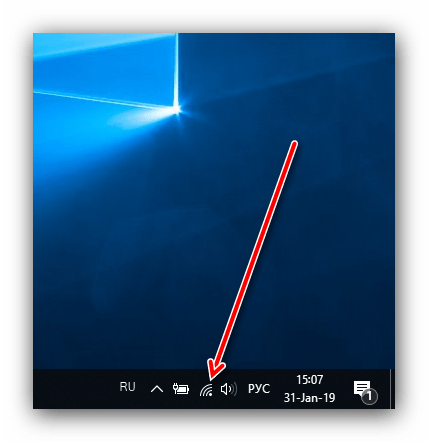
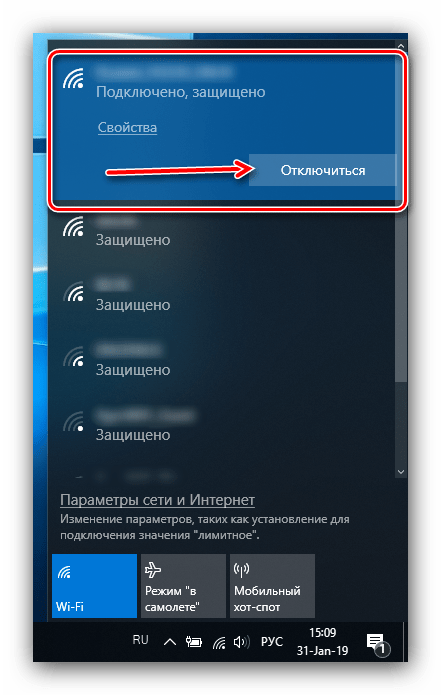
Metóda 2: Režim v lietadle
Alternatívnym spôsobom odpojenia od "webu" je aktivácia režimu "V lietadle" , ktorý vypne všetky bezdrôtové komunikácie vrátane Bluetooth.
- Postupujte podľa kroku 1 z predchádzajúceho pokynu, ale tentokrát použite tlačidlo "Režim lietadla" nachádzajúce sa v spodnej časti zoznamu sietí.
- Všetka bezdrôtová komunikácia sa vypne - ikona Wi-Fi v zásobníku sa zmení na ikonu lietadla.
![Indikátor režimu činnosti v lietadle na systéme Windows 10]()
Ak chcete tento režim vypnúť, stačí kliknúť na túto ikonu a znovu kliknúť na tlačidlo "Režim lietadla" .
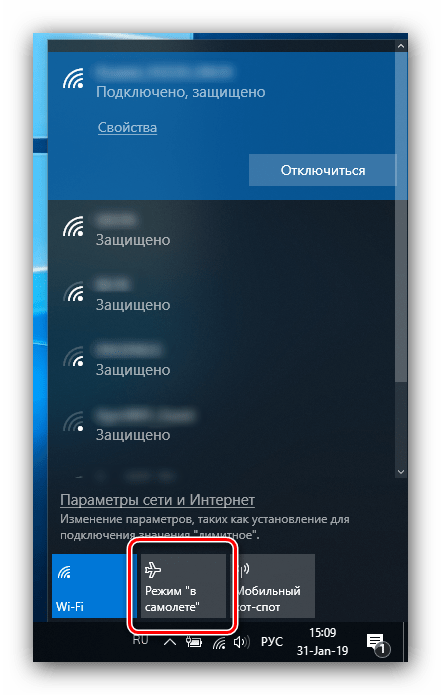
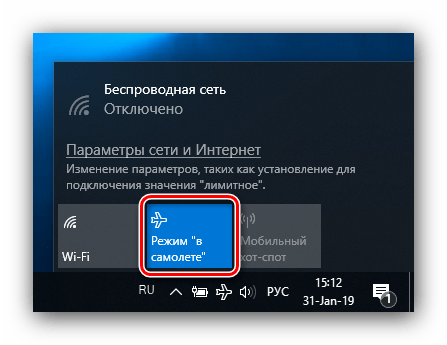
Možnosť 2: Káblové pripojenie
V prípade pripojenia cez internet cez kábel je k dispozícii len jedna možnosť odpojenia, postup je nasledovný:
- Pozrite sa na systémovú lištu znova - namiesto ikony Wi-Fi by mala byť ikona s počítačom a káblom. Kliknite na ňu.
- Zobrazí sa zoznam dostupných sietí, rovnako ako v prípade Wi-Fi. Sieť, ku ktorej je pripojený počítač, sa zobrazuje v hornej časti stránky a kliknite na ňu.
- Zobrazí sa položka "Ethernet" kategórie parametrov "Sieť a internet" . Tu kliknite na odkaz "Konfigurácia nastavení adaptéra" .
- Nájdite sieťovú kartu medzi zariadeniami (zvyčajne označené slovom "Ethernet" ), vyberte ju a kliknite pravým tlačidlom myši. V kontextovej ponuke kliknite na položku "Zakázať" .
![Odpojte káblový internetový adaptér a odpojte ho v systéme Windows 10]()
Mimochodom, rovnakým spôsobom môžete vypnúť bezdrôtový adaptér, ktorý je alternatívou k metódam uvedeným v možnosti 1. - Teraz je internet v počítači zakázaný.
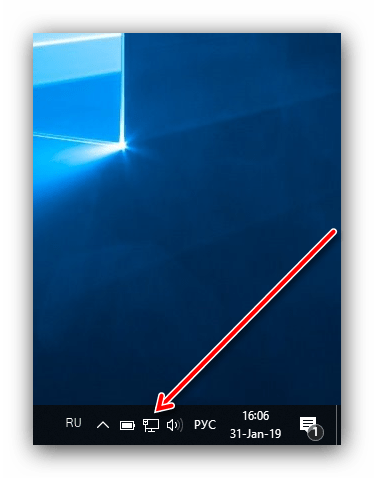
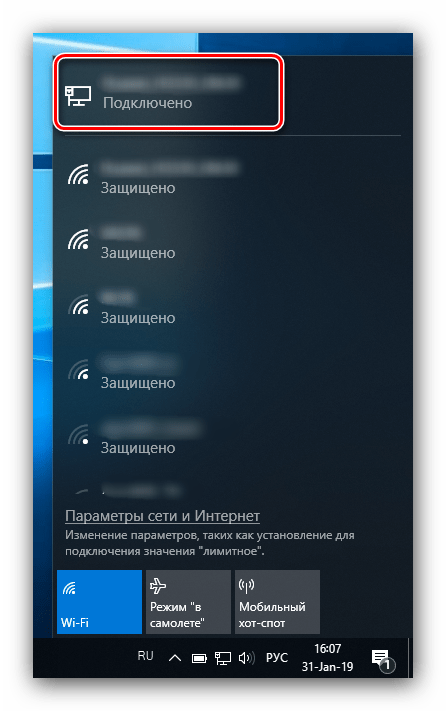
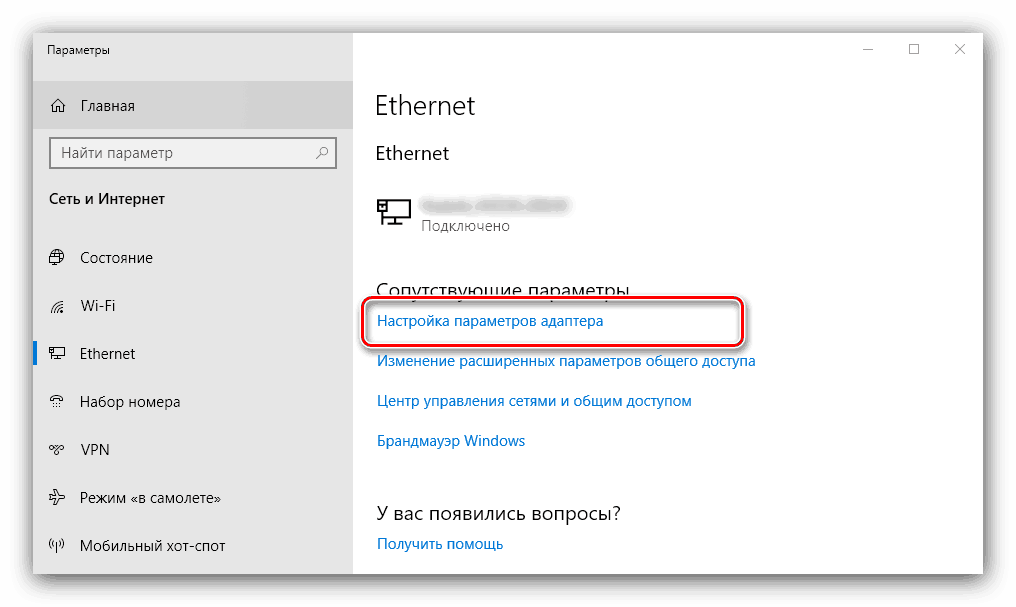
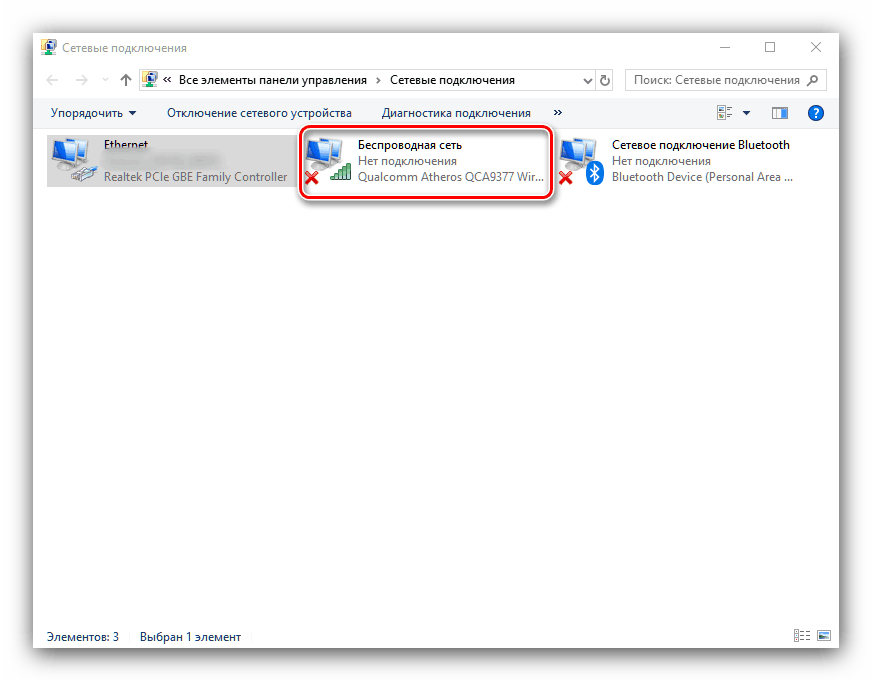
záver
Vypnutie internetu v systéme Windows 10 je triviálna úloha, ktorú môže každý používateľ zvládnuť.